Cómo imprimir desde el teléfono móvil

Con la llegada de los teléfonos móviles avanzados y con pantalla grande, muchos usuarios ya no utilizan el ordenador, ni siquiera para imprimir documentos. Gracias a las impresoras actuales, no es necesario tener un ordenador para imprimir ya que, a través de conectividad WiFi, a través de Bluetooth o incluso mediante tarjetas de memoria, es posible imprimir sin ningún tipo de problema. No obstante, ¿qué ocurre si no tenemos ninguna impresora de este estilo?
Aunque tu impresora tenga ya varios años, no tendrás ningún tipo de problema para imprimir a través del dispositivo móvil. Tan solo necesitarás tener conectada tu impresora al ordenador, que éste esté conectado a Internet y hacer uso de Google Cloud Print, un servicio integrado dentro de Google Chrome que nos permite crear una especie de nube con todas nuestras impresoras para que sean accesibles desde cualquier parte del mundo.
Los pasos son realmente sencillo. Primero tendremos que abrir el navegador Google Chrome y dirigirnos a Configuración y buscar, en la parte inferior, la opción “Mostrar opciones avanzadas” Posteriormente navegaremos hasta Google Cloud Print, pulsando en la tecla “Administrar” y seguidamente “Añadir impresoras” –si te pierdes, también puedes ir directamente a este enlace-.
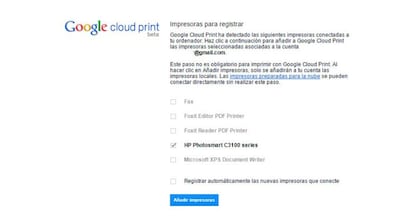
En ese momento, la aplicación comenzará a buscar las impresoras conectadas en la red local. Nuestra supuesta impresora, al tratarse de una más antigua y sin este tipo de conectividad, no aparecerá, por lo que pulsaremos en la opción “Añadir impresoras” en el apartado “Impresoras clásicas”. Una vez dentro, aparecerán todas aquellas impresoras, reales o virtuales, que están instaladas en el ordenador. Obviamente, ninguna de las virtuales nos sirve (es decir, aquellas que se instalan, por ejemplo, a la hora de instalar un editor o lector de PDFs). En este caso, por ejemplo, añadiremos la HP Photosmart C3100 y pulsaremos en el botón azul.
Una vez aceptado, Google indicará que ya se han añadido las impresoras y que podemos comenzar a utilizarlas. ¿Cómo? Pues muy fácil. Nos descargaremos la aplicación Cloud Print desarrollada por Google, introduciendo nuestra cuenta de usuario. Al introducir qué documento queremos imprimir, aparecerán las distintas opciones de impresión y, obviamente, también la que hemos añadido anteriormente. La seleccionaremos y aceptaremos para que, en unos segundos, la impresora comience a funcionar. Eso sí, como hemos dicho, tendrás que tener tu impresora conectada al PC y, claro está, encendida.